কিভাবে YouTube এ বিজ্ঞাপন বন্ধ করবেন

যেহেতু ইউটিউব এখন সবচেয়ে জনপ্রিয় অনলাইন ভিডিও ওয়েবসাইট, তাই গুগল তার ব্যবসা করার জন্য YouTube-এ আরও বেশি করে বিজ্ঞাপন দিচ্ছে। আপনি একটি ভিডিও দেখার আগে, আপনি প্রথমে একটি বিজ্ঞাপন ভিডিও দেখতে পারেন। আপনি যখন ইউটিউবে সিনেমা বা টিভি শো উপভোগ করছেন, তখন একটি বিজ্ঞাপন ভিডিও আপনাকে বিরক্ত করতে পারে। কখনও কখনও বিজ্ঞাপনগুলি বিরক্তিকর হয় যখন আপনি YouTube ভিডিওগুলি দেখছেন, বিশেষ করে যখন আপনি দেখার দিকে মনোনিবেশ করছেন৷ বর্তমানে, আপনি YouTube-এ তিন ধরনের বিজ্ঞাপন দেখতে পারেন: পাঠ্য বিজ্ঞাপন, ইন-স্ট্রীম ভিডিও বিজ্ঞাপন এবং চিত্র বিজ্ঞাপন। আপনি যদি কোনো বাধা ছাড়াই মিউজিক ক্লিপ, টিউটোরিয়াল, ভ্লগ এবং ভিডিও উপভোগ করতে চান, আপনি মাত্র কয়েকটি ধাপে অবাঞ্ছিত YouTube বিজ্ঞাপনগুলিকে ব্লক এবং ফিল্টার করতে পারেন৷ YouTube বিজ্ঞাপন ব্লক করা সহজ এবং দ্রুত।
উপায় 1: আপনার YouTube চ্যানেলে বিজ্ঞাপনগুলি সরান৷
ধাপ 1: ক্রিয়েটর স্টুডিওতে যান
প্রথমে ইউটিউব অ্যাকাউন্ট দিয়ে ইউটিউবে সাইন ইন করুন। সুতরাং, পৃষ্ঠার উপরের ডানদিকে আপনার প্রোফাইল আইকনে ক্লিক করুন। তারপর "সৃষ্টিকর্তা স্টুডিও" এ ক্লিক করুন।
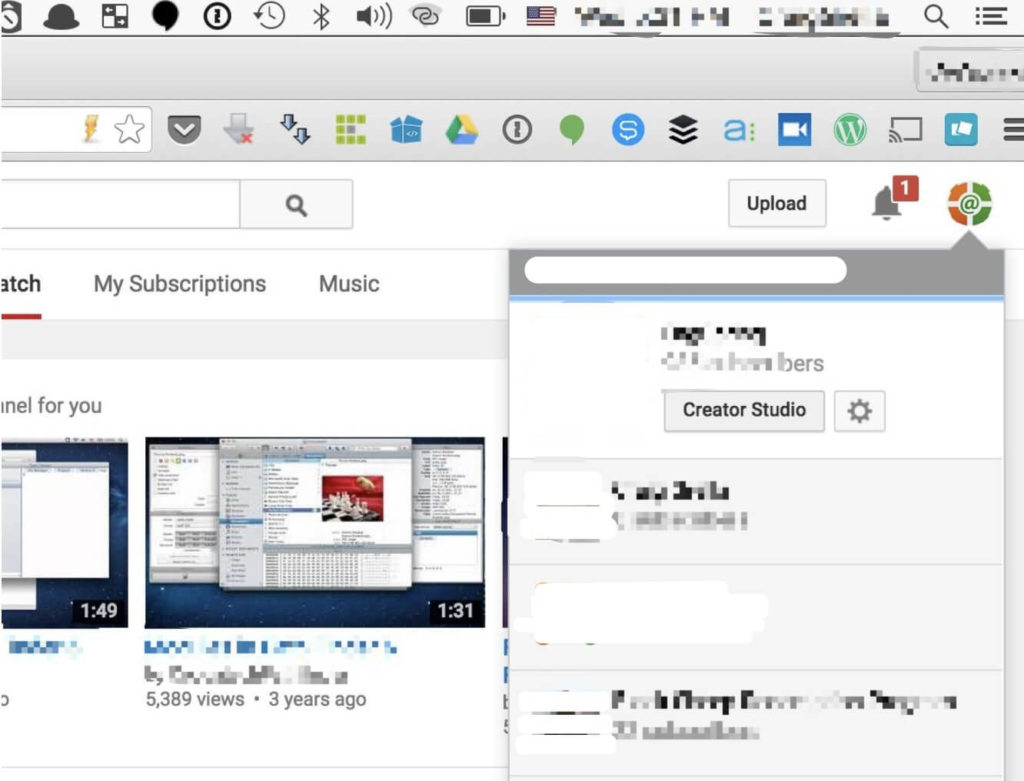
ধাপ 2. "উন্নত বিকল্প" অ্যাক্সেস করুন
"চ্যানেল" এ ক্লিক করুন এবং তারপরে নিম্নলিখিত তালিকা থেকে "উন্নত" বিকল্পগুলি নির্বাচন করুন৷
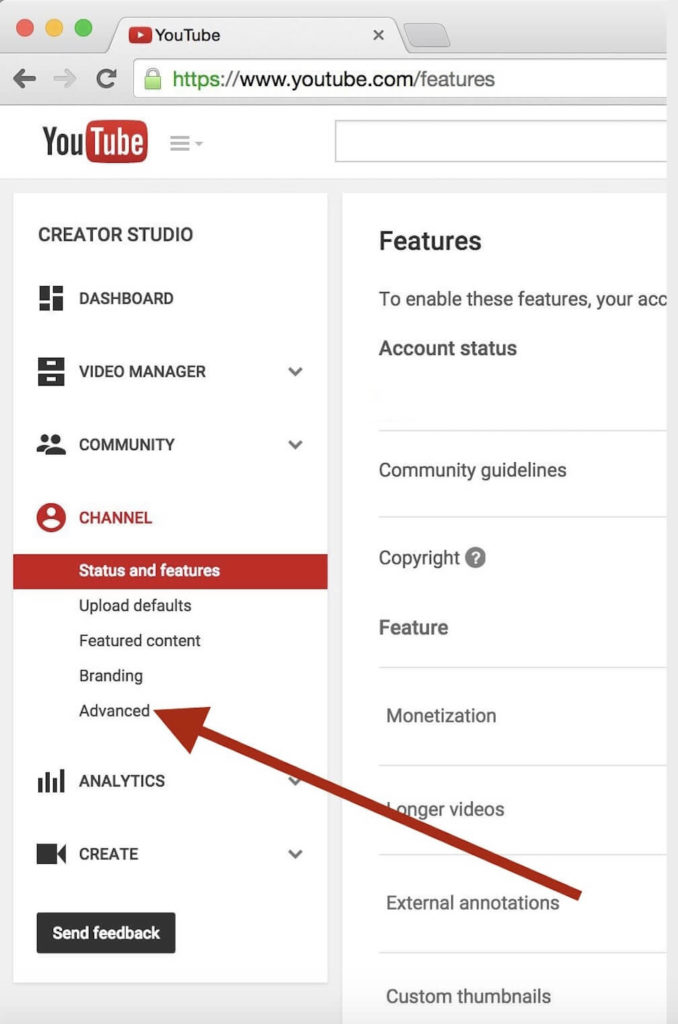
ধাপ 3. বিজ্ঞাপন অক্ষম করুন
উন্নত বিকল্প পৃষ্ঠায়, আপনি বিজ্ঞাপনের সেটিংস পাবেন। ডিফল্টরূপে, "আমার ভিডিওর পাশে বিজ্ঞাপন প্রদর্শনের অনুমতি দিন" বিকল্পটি নির্বাচন করা হয়েছে৷ আপনি যদি ইউটিউব ভিডিও থেকে বিজ্ঞাপনগুলি সরাতে চান তবে এটিকে আনচেক করুন৷ এবং তারপরে, পরিবর্তন নিশ্চিত করতে "সংরক্ষণ করুন" এ ক্লিক করুন। এখন, আপনি আপনার চ্যানেলের YouTube ভিডিও থেকে বিজ্ঞাপনগুলি সরিয়ে দিয়েছেন!

দ্রষ্টব্য: এইভাবে, আপনি শুধুমাত্র আপনার YouTube চ্যানেলের বিজ্ঞাপনগুলি মুছে ফেলতে পারেন। যদি কেউ তাদের চ্যানেলে বিজ্ঞাপনগুলি অক্ষম করতে চায়, তবে সে বিজ্ঞাপনগুলি সরাতে এই নির্দেশিকাটির একই পদক্ষেপগুলি অনুসরণ করতে পারে৷
উপায় 2: AdGuard দিয়ে YouTube-এ বিজ্ঞাপন ব্লক করুন
AdGuard বিশ্বের লক্ষ লক্ষ ব্যবহারকারীদের দ্বারা বিজ্ঞাপন ব্লক করতে ব্যবহৃত সবচেয়ে জনপ্রিয় ব্রাউজার এক্সটেনশন। এটি ফেসবুক এবং ইউটিউব সহ ট্র্যাকার, ম্যালওয়্যার ডোমেন, ব্যানার, পপ-আপ এবং ভিডিও বিজ্ঞাপনগুলিকে ব্লক করতে পারে৷
এই লিঙ্কগুলি থেকে আপনার ব্রাউজারে অ্যাডগার্ড এক্সটেনশন ডাউনলোড এবং ইনস্টল করুন এবং আপনি সহজেই YouTube-এ বিজ্ঞাপনগুলি ব্লক করতে পারেন।
দ্রষ্টব্য: আপনি যদি আপনার অ্যান্ড্রয়েড স্মার্টফোনে YouTube বিজ্ঞাপনগুলি ব্লক করতে চান তবে আপনি এই অ্যাপ্লিকেশনটি ইনস্টল করতে পারেন। কিন্তু আপনি Google Play-তে কোনো "Ads blocking apps for Android" খুঁজে পাচ্ছেন না কারণ সেগুলি নিষিদ্ধ করা হয়েছে৷ সৌভাগ্যবশত, AdGuard দল এখনও আমাদের সরবরাহ করে Android এর জন্য সংস্করণ তাদের সাইটে।
উপায় 3: পিসিতে YouTube ভিডিও ডাউনলোড করে YouTube থেকে বিজ্ঞাপনগুলি সরান
আপনি যদি ইউটিউবে বিরক্তিকর বিজ্ঞাপনগুলি এড়াতে চান তবে আপনি আপনার কম্পিউটারে ইউটিউব ভিডিও ডাউনলোড করতে পারেন। এইভাবে, আপনি কেবলমাত্র কোনও বিজ্ঞাপন ছাড়াই ইউটিউব ভিডিও দেখতে পারবেন না তবে নেটওয়ার্ক সংযোগ দুর্বল বা আটকে গেলে বাফারিংয়ের সমস্যাগুলি এড়াতে পারবেন। এটি Youtube, সেইসাথে Facebook, Vimeo, Instagram, Nicovideo, Dailymotion, SoundCloud এবং আরও অনলাইন ভিডিও ওয়েবসাইটগুলিতে বিজ্ঞাপন বন্ধ করার সর্বোত্তম উপায় বলে মনে হচ্ছে। এছাড়াও, আপনি ইউটিউব ভিডিওগুলি ডাউনলোড করার পরে, আপনি যখনই সময় পাবেন সেগুলি দেখতে আপনার আইফোন বা অ্যান্ড্রয়েড ফোনে রূপান্তর করতে পারেন৷

তথ্য জানার ক্ষেত্রে এই পোস্টটি কতটা সাহায্যকারী বলে মনে করছেন?
রেটিং দেয়ার জন্য নীচের তারকা চিহ্নে ক্লিক করুন!
গড় রেটিং / 5। ভোট গণনা:




